LiteSpeed Cache para Joomla [Guía de configuración]
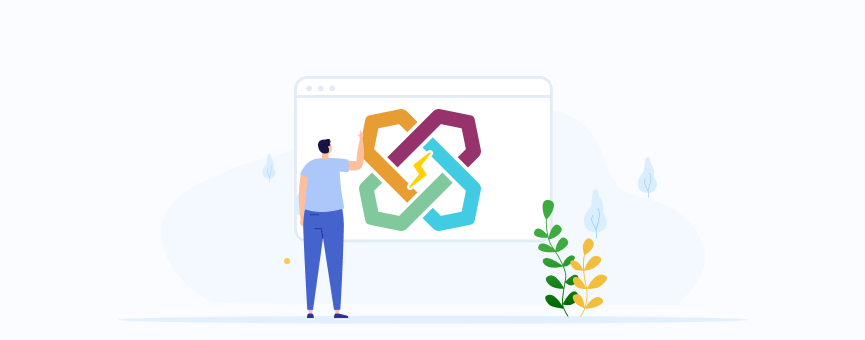
Si hay un complemento que puede acelerar al máximo tu web y, aún encima, es fácil de utilizar, ese es LiteSpeed Cache para Joomla o LSCache for Joomla.
¿Nunca has trabajado con este complemento o no sabes muy bien qué beneficios puede tener para tu web? No te preocupes. En esta guía tienes todo lo que necesitas saber sobre LiteSpeed Cache para Joomla.
¿Vamos a ello?
Tabla de contenidos:
¿Qué es y para qué sirve LiteSpeed Cache para Joomla?
LiteSpeed Cache para Joomla o LSCache for Joomla es considerado uno de los mejores plugins de caché de este gestor de contenidos y puedes descargarlo e instalarlo de forma totalmente gratuita en tu aplicación.
LiteSpeed Cache posee un sistema de caché integrado que permite atender muchas más peticiones utilizando menos recursos. ¿El resultado? Una mejora considerable de la velocidad de la web, acortando los tiempos de carga y aumentando el rendimiento de la misma.
Ten en cuenta que esto no solo ofrece una mejora en la experiencia de usuario, sino que Google lo tendrá muy en cuenta a la hora de posicionar tu web en buscadores.
¡Importante! Para utilizar el plugin de LiteSpeed Cache Joomla, tienes que utilizar LiteSpeed como web server. Todos nuestros planes de alojamiento web como el Hosting Joomla trabajan con esta tecnología, por lo que son totalmente compatibles con las extensiones de LiteSpeed Cache.
Cómo instalar LiteSpeed Cache para Joomla
La instalación de LiteSpeed Caché en Joomla se realiza como la de cualquier otro complemento de tu aplicación. No obstante, a continuación te muestro paso a paso cómo realizarla.
Nota: Ten en cuenta que para que LiteSpeed Cache funcione de forma eficaz en Joomla, no puedes tener instalado ningún otro sistema de caché en tu aplicación.
- Descarga el módulo desde la página oficial de LiteSpeed. Como ves, tienes la opción de descargarlo para Joomla 3 y para Joomla 4.
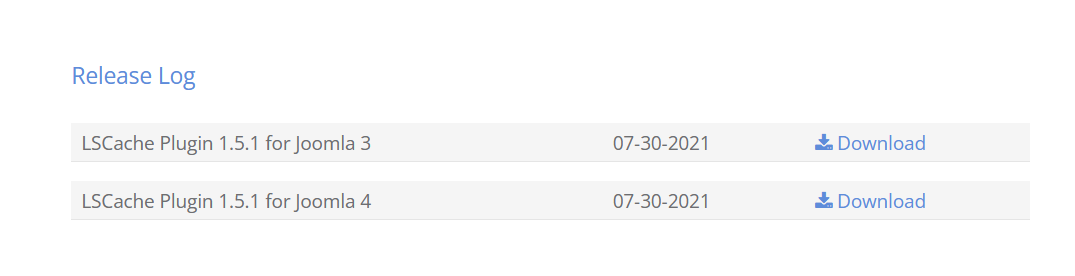
- Accede a Joomla, con tu nombre de usuario y contraseña.
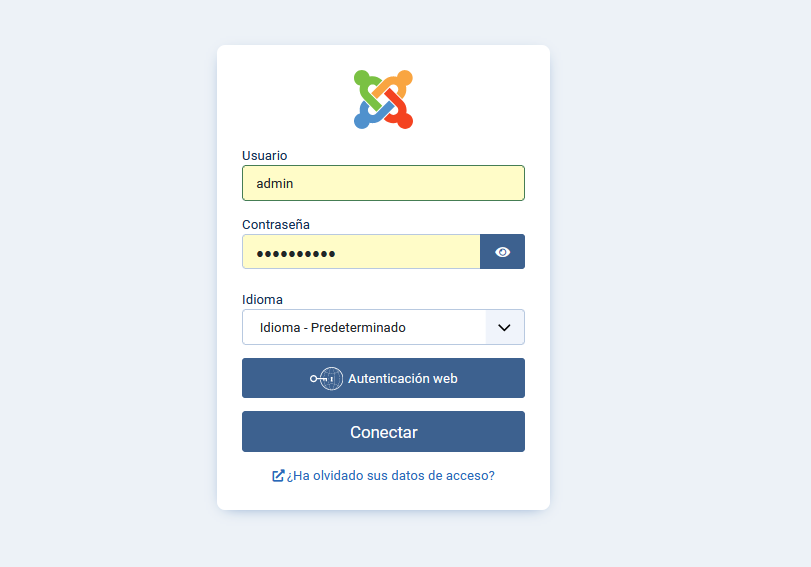
- Ve a la sección «Sistema» – «Instalar» – «Extensiones» en Joomla 4. Si tienes Joomla 3, ve a «Extensiones» – «Gestionar» – «Instalar».
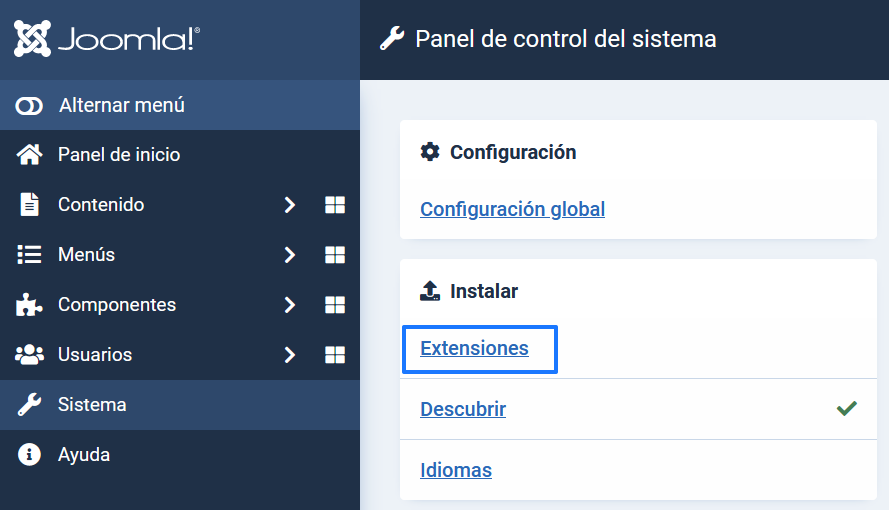
- Arrastra el archivo que descargaste en el punto 1 o selecciónalo pulsando en el botón verde.
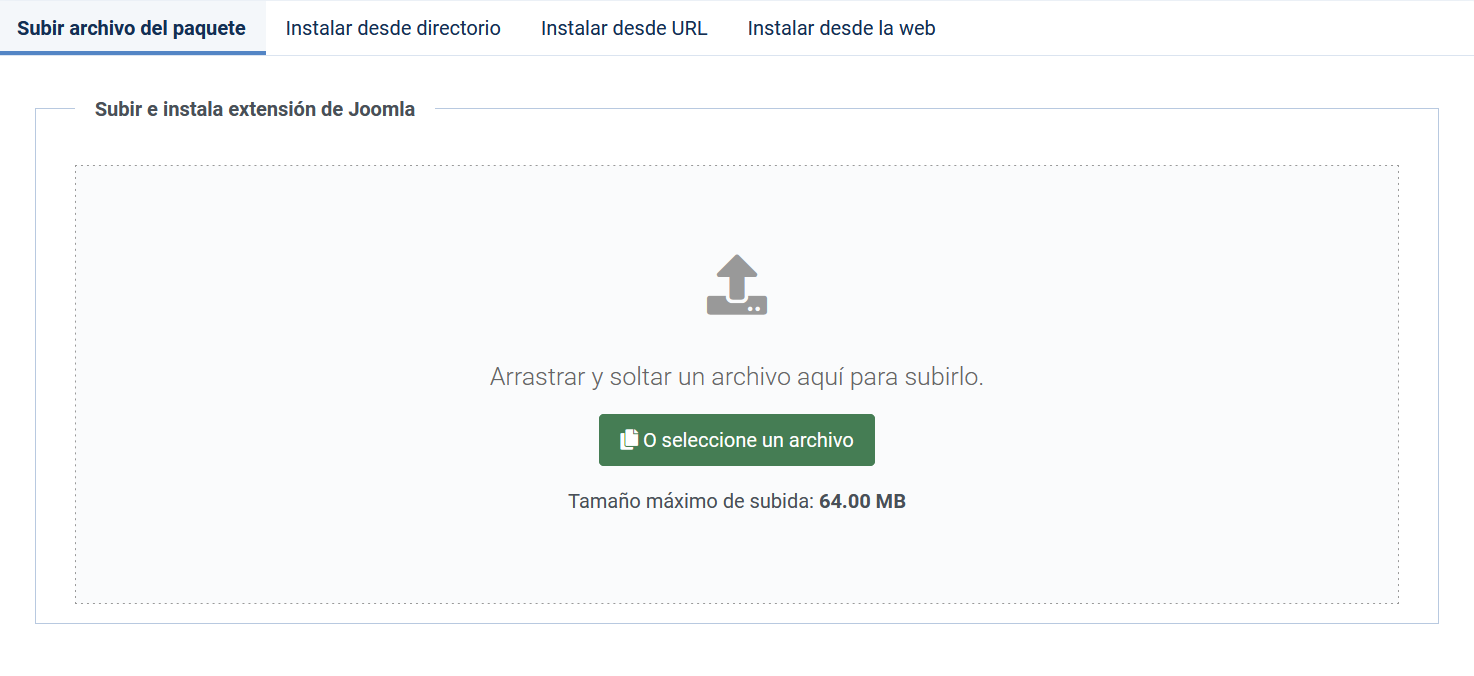
- Para activar el plugin, ve a la sección «Gestionar extensiones» y busca el módulo de LiteSpeed Cache que acabas de instalar (en Joomla 3, ve a «Extensiones» – «Gestionar»). Si no está habilitado, habilítalo.
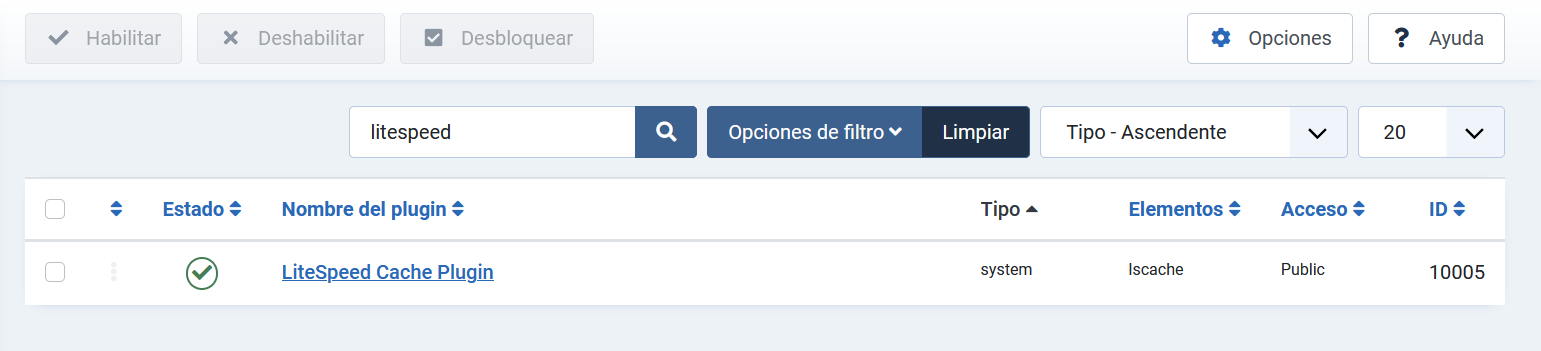
Cómo configurar LiteSpeed Cache en Joomla
Aunque una vez que el plugin de LiteSpeed Cache está instalado y activado ya funciona, hay algunas configuraciones que te permitirán optimizar aún más tu página web y mejorar su funcionamiento.
Para hacer esto, accede a tu aplicación y ve a la sección «Sistema» – «Configuración global» y selecciona el plugin LiteSpeed Cache. En Joomla 4, pulsa en «Componentes» – «LiteSpeed Cache».
1. Basic
En la pestaña “Basic”, verás una serie de configuraciones básicas, valga la redundancia, para gestionar la caché de Joomla.
Lo que podrás hacer en esta sección es:
- Enable LiteSpeed Cache: habilitar o deshabilitar la caché LiteSpeed.
- Public Cachr TTL (minutes): el tiempo máximo que permanecerá el contenido cacheado.
- Purge All on Plugin update: purgar toda la caché de LiteSpeed en Joomla.
- Purge All on Language Update: purgar todos los datos de caché cuando se actualice el idioma de Joomla.
- Purge Category Cache on Article Save: purgar la caché de la categoría del artículo una vez que guardas o actualizas un artículo.
- Logging Level: activar un registro cuando se detecta un problema en tu aplicación.
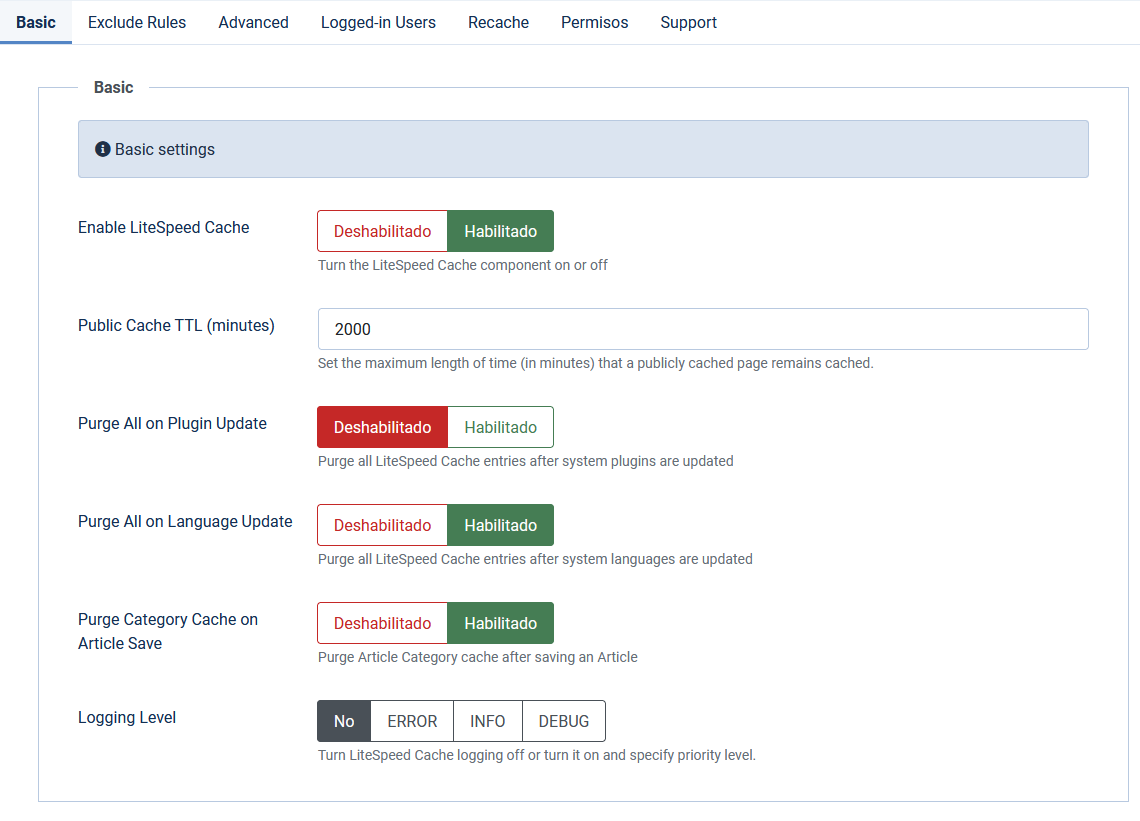
2. Exclude Rules
Siempre hay algunas secciones de la web que no te interesan que se cacheen, por ejemplo, una sección de noticias o el área de clientes.
Concretamente, podrás excluir de la caché de LiteSpeed lo siguiente:
- Exclude Components: en el cuadro podrás seleccionar qué elementos no deseas que se almacenen en la memoria caché.
- Exclude Menus: muy similar a la opción anterior. En esta opción puedes excluir los menús que no quieres que sean cacheados por LiteSpeed.
- Exclude URLs: introduce las URLs o expresiones regulares que deseas excluir del sistema de caché.
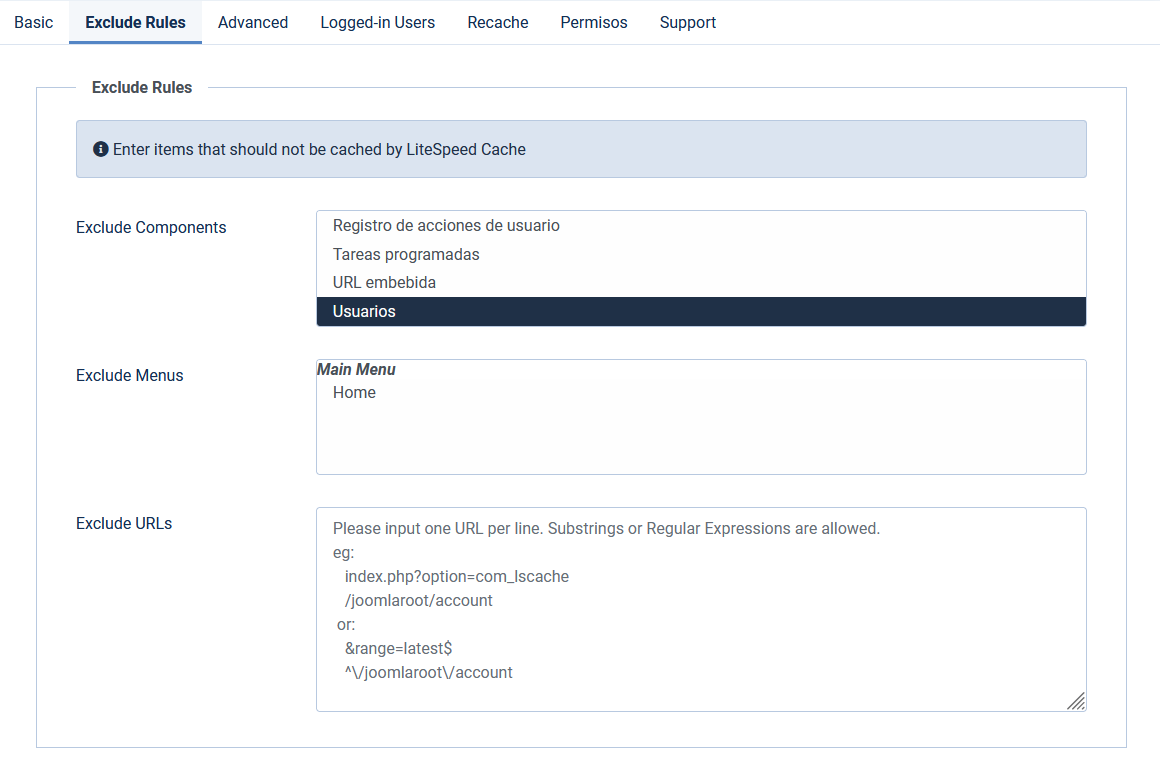
3. Advanced
En la pestaña de opciones avanzadas podrás ajustar todavía más el sistema de caché a las necesidades de tu página web, especialmente si tienes una web de comercio electrónico con Joomla.
Las opciones disponibles en este apartado son:
- ESI Feature Enabled: esta opción permite a los desarrolladores designar partes de la web como fragmentos (cache pública y privada) para que sean procesados de manera independiente, aunque finalmente el contenido se entrega todo junto al navegador. Esto minimiza la distancia a la que viajan los datos, pudiendo mejorar la eficiencia y, cómo no, la velocidad de tu sitio. Por defecto verás que esta opción ya está habilitada.
- Render Login Module as ESI: teniendo esta opción habilitada, podrás cachear el módulo de inicio de sesión en todos los sitios de la web en los que se encuentre el acceso a la web.
- Homepage Public Cache TTL (minutes): si la página de inicio o home de tu web es estática, es recomendable subir el tiempo en que permanecerá cacheada. En cambio, si es una página que se actualiza continuamente o simplemente quieres que posea el mismo TTL de las demás, deja el valor predeterminado.
- Separate View for Mobile Device: aunque por defecto esta opción está deshabilitada, podrás activarla para crear una página en caché diferente en función del dispositivo (móvil o desktop) que utilizan tus usuarios. Es recomendable activarlo si tu sitio no es responsive o tienes módulos que se ajustan en función del navegador que sirve el contenido.
- Admin IP Addresses: añade tus IPs para que solo desde estas direcciones puedan hacerse llamadas a la interfaz web o ejecutar tareas cron de LiteSpeed Cache.
- Web Interface Secure Words: se trata de una clave aleatoria y segura para ejecutar, desde el navegador o mediante una tarea cron, secuencias de comandos relacionados con LiteSpeed Cache.
- Generate LSCache Header before Render: se trata de una opción para evitar posibles incompatibilidades con otros complementos.
- Purge after Post Back: te permite purgar automáticamente la caché de Joomla después de publicar un post.
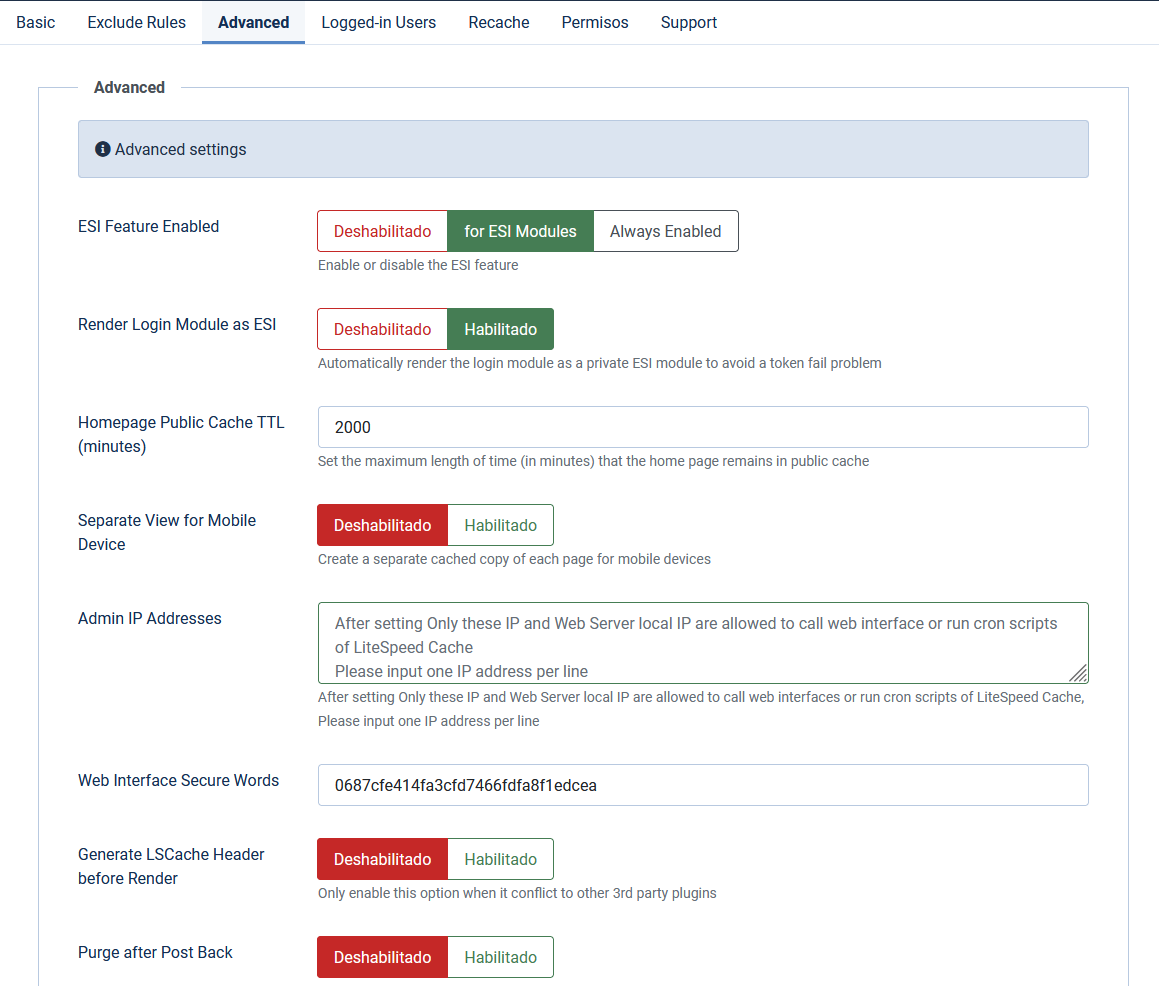
4. Logged-in Users
En esta sección podrás configurar reglas de caché específicas para usuarios logueados en tu sitio Joomla.
Por defecto, estas reglas están deshabilitadas, pero podrás establecer los siguientes ajustes.
- Override Easi Feature: te permite anular la función ESI.
- Show Cached Content for Logged-in Users: para mostrar contenido cacheado a usuarios registrados.
- Separate Cache Copy for Logged-in Users: te permite excluir menús del sistema de caché.
- Exclude menu: añade los menús a excluir.
- Exclude URLs: introduce las direcciones que también quieres excluir.
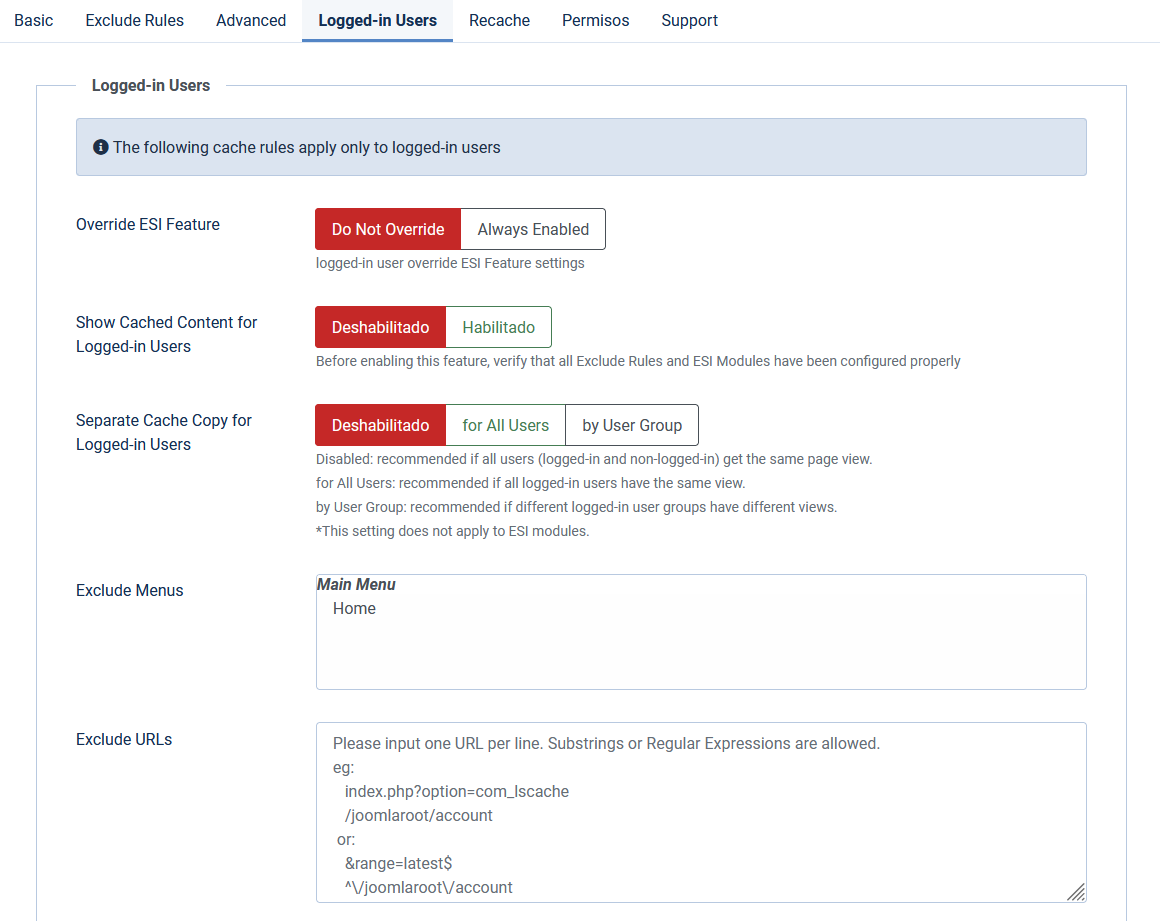
5. Recache
Desde aquí puedes activar la Recache de LiteSpeed. ¿Qué significa esto? Que no hace falta que un usuario visite una página para que sea cacheada. Automáticamente, cuando una página se elimina de la memoria caché, es cacheada nuevamente para entregarla más rápidamente.
- Auto recache: si tienes un sitio pequeño, con menos de 100 páginas, puedes activar la opción «Aggressive». Para sitios más grandes, elige la opción moderada «Moderate».
- Auto Recache Max Duration (seconds): tiempo máximo, en segundos, que puede durar el proceso de auto cache.
- Recache Component Generated URLs: si una URL es generada por un componente específico y no desde el menú, entonces podrás seleccionarlo para habilitar el almacenamiento en caché.
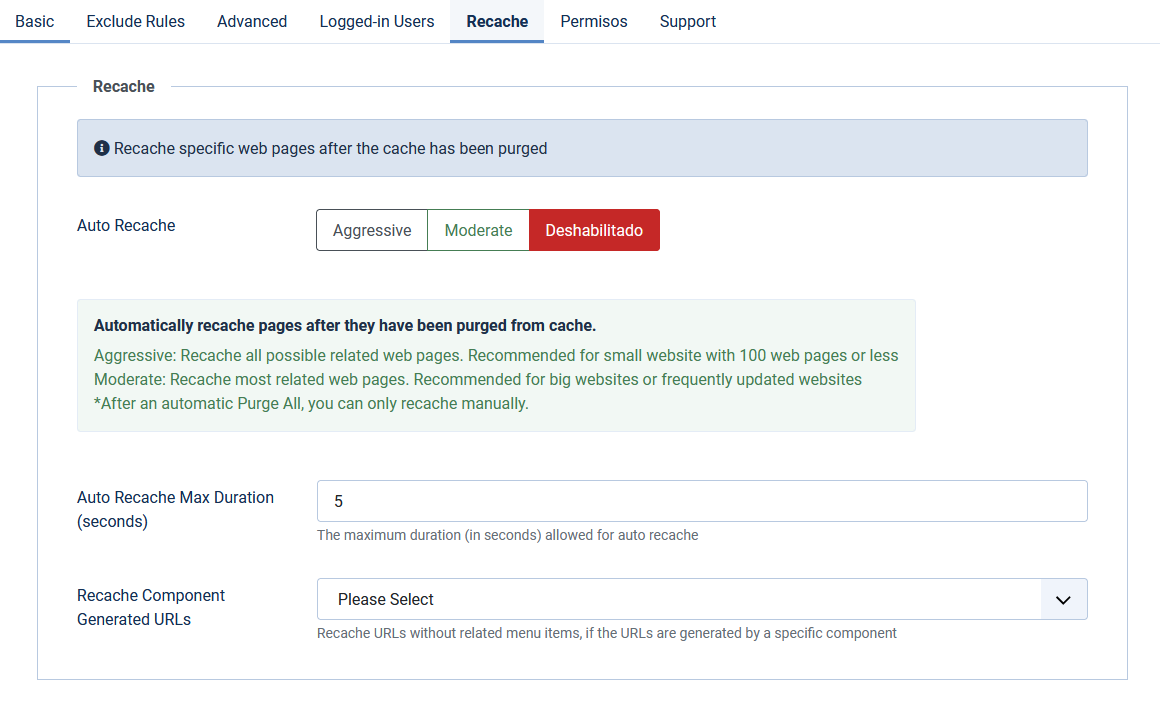
6. Permisos
Por defecto, se muestra la configuración predeterminada de tu aplicación, pero puedes seleccionar qué usuarios de Joomla pueden acceder o no a la configuración de LiteSpeed.
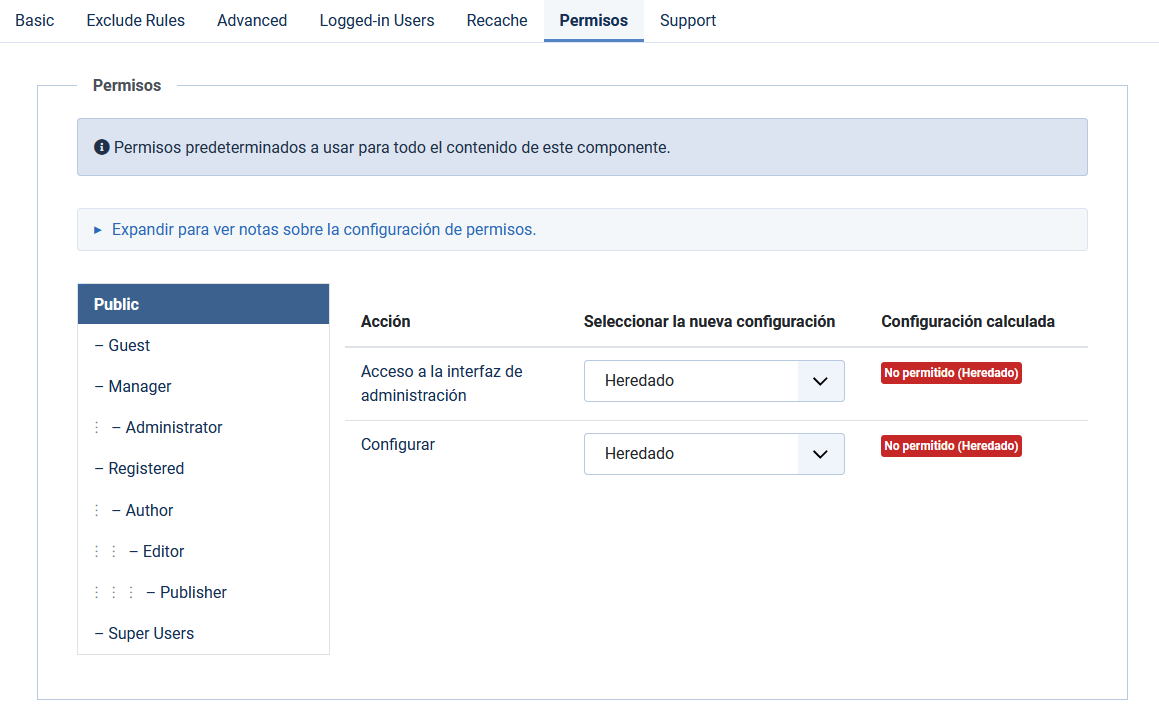
7. Support
Por último, LiteSpeed Cache Joomla te ofrece el acceso a una serie de recursos y canales de soporte.
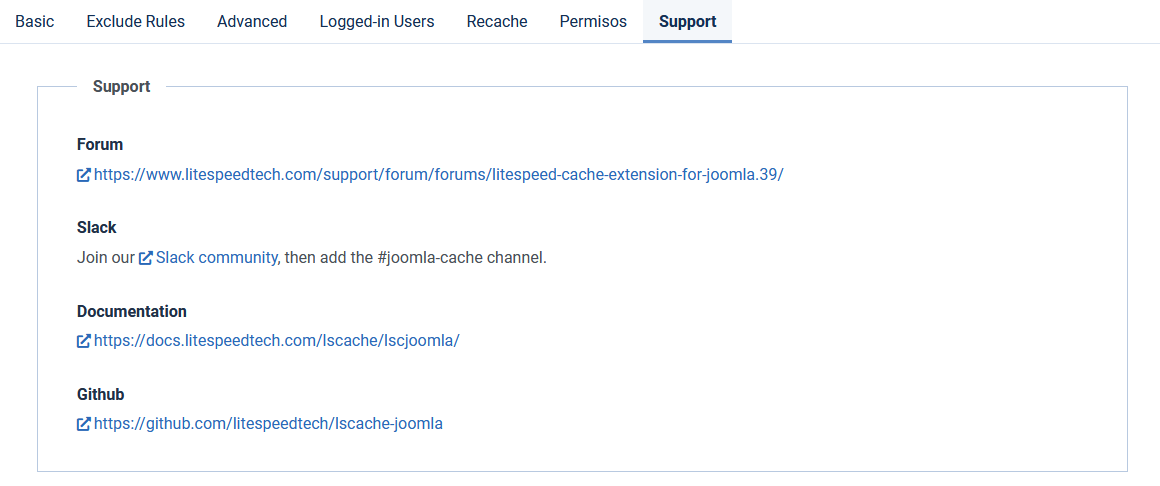
Cómo gestionar la caché de LiteSpeed
Al igual que ocurre con LiteSpeed Cache for WordPress, desde Joomla tienes un acceso directo para vaciar todo el contenido almacenado en caché.
Esto puedes hacerlo directamente desde el botón «Purge All Cache».
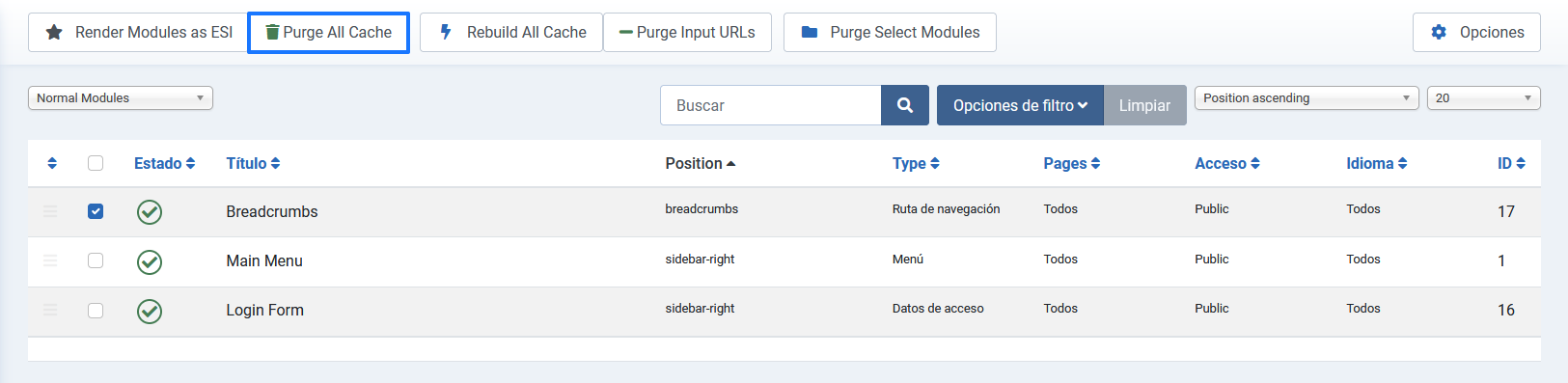
También es posible vaciar toda la caché de LiteSpeed desde cPanel. Para ello, ve a la sección «Avanzada» y pulsa en «LiteSpeed Web Cache Manager». A continuación, se abrirá una nueva pantalla; haz scroll y, en la sección «LSCache», pulsa en «Flush all».
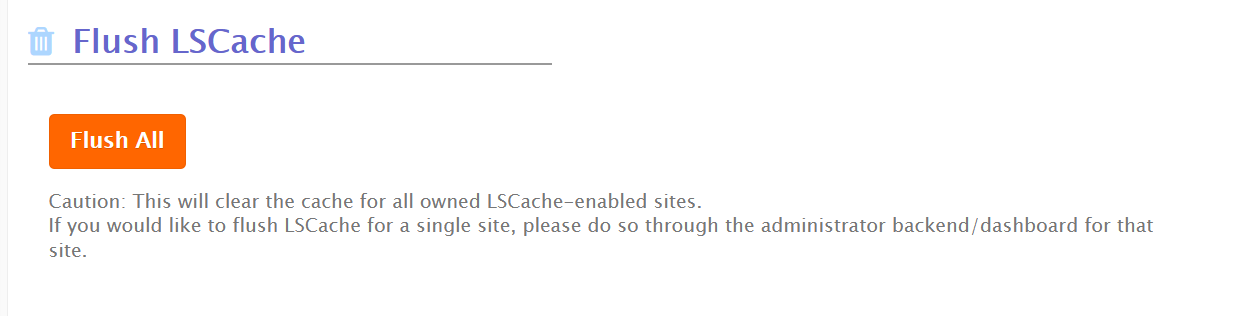
¡Ojo! Esto eliminará la información almacenada en caché de todas las aplicaciones que trabajan con LSCache. Si deseas vaciar únicamente la caché de una página, debes hacerlo desde la propia aplicación.
Si únicamente deseas eliminar la caché de una URL o de un módulo en concreto y no de toda la aplicación, tienes disponibles las opciones «Purge Input URLs» y «Purge Select Modules».
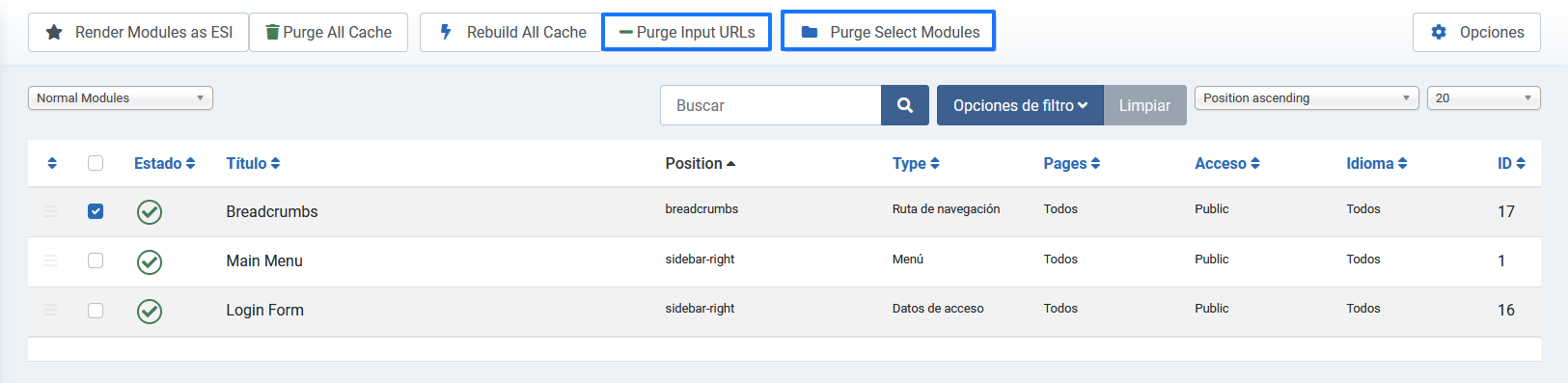
También es posible reconstruir la caché de LiteSpeed pulsando en «Rebuilt All Cache». Esto quiere decir que elimina toda la información almacenada en caché y la genera nuevamente de forma completa.
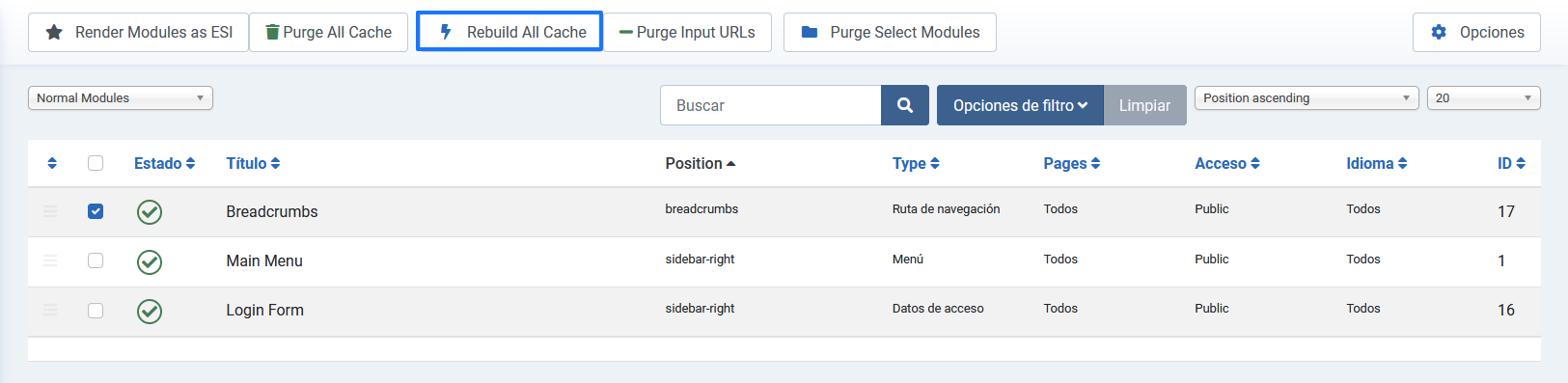
¿Alguna duda?
Ahora que has visto qué es LiteSpeed Cache para Joomla y cómo instalar y configurar esta extensión, ¿tienes alguna duda o necesitas que te echemos una mano?
Si tienes tu página web en LucusHost, recuerda que el equipo de soporte está disponible 24×7 y podemos orientarte para realizar la instalación y configuración para que todo funcione correctamente.
¿Tienes tu alojamiento en otro proveedor? Déjanos un comentario aquí abajo e intentaré ayudarte en todo lo que sea posible 🙂 .
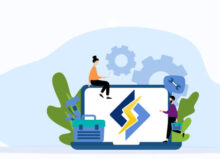
![LiteSpeed Cache para PrestaShop [Guía completa] LiteSpeed Cache para PrestaShop](https://www.lucushost.com/blog/wp-content/uploads/2022/12/litespeed-cache-prestashop-220x159.png)
![LiteSpeed Cache para Drupal [Guía de configuración] LiteSpeed Cache para Drupal](https://www.lucushost.com/blog/wp-content/uploads/2022/12/litespeed-cache-drupal-220x159.png)
No hay comentarios